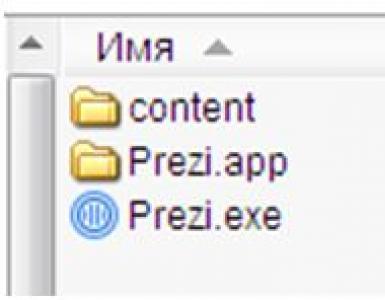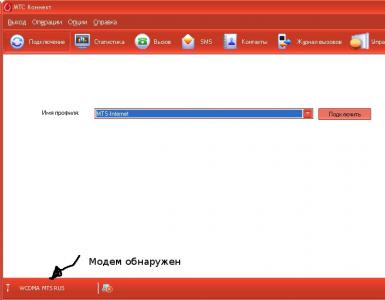Двухфакторная аутентификация, которой удобно пользоваться. Двухфакторная аутентификация яндекс Показать qr код яндекса
Покажу как настроить двухфакторную аутентификацию в Яндекс, это поможет вам обезопасить ваш яндекс аккаунт от взлома.
Заходим в управлением паролем по адресу passport.yandex.ru/profile/access . Здесь вы можете изменить пароль или включить дополнительную защиту для своего аккаунта - двухфакторную аутентификацию. Нажимаем на ползунок Двухфакторная аутентификация, чтобы включить её.
Подключение двухфакторной аутентификации происходит в несколько шагов. Вам нужно будет параллельно открыть Яндекс.Паспорт и мобильное приложение Яндекс.Ключ. После завершения настройки нужно заново авторизоваться на всех устройствах.
Нажимаем начать настройку.

Здесь указан ваш номер телефона на который будут приходить коды для настройки. Здесь же можете сменить номер телефона привязанный к аккаунту в Яндексе.
Настройка двухфакторной аутентификации. Шаг 1 из 5.
Подтвердите номер телефона. Это ваш основной номер на Яндексе. Он понадобится, если вы потеряете доступ к своему аккаунту. Нажимаем получить код.

На ваш номер придет SMS-код от Yandex.

Вводим SMS-код от Yandex сюда и нажимаем подтвердить.

Настройка двухфакторной аутентификации. Шаг 2 из 5.
Скачайте приложение Яндекс.Ключ. Теперь заходим в AppStore на вашем айфоне или айпэде или в Play Store на Android смартфоне или планшете и ищем приложение Яндекс.Ключ. Либо нажимаем получить ссылку на телефон.


Откроется App Store или Play Market нажимаем загрузить, чтобы скачать приложение Яндекс.Ключ и установить его на ваш смартфон или планшет.

Если потребуется ввести пароль от Apple ID, то вводим пароль от Apple ID.

Спустя секунд 30 приложение скачается на ваш смартфон, запускаем его, нажав на него.

Настройка двухфакторной аутентификации. Шаг 3 из 5.
Наведите камеру телефона на QR-код, и ваш аккаунт автоматически добавится в приложение. Если считать код не удалось, попробуйте еще раз или введите секретный ключ.

Вновь перейдем к смартфону.
Приложение Яндекс.Ключ создает одноразовые пароли для входа на Яндекс. если уже начали настройку двухфакторной аутентификации на компьютере, то нажмите кнопку «добавить аккаунт в приложение».
Нажимаем добавить аккаунт в приложение.

Программа «Ключ» запрашивает доступ к «камере». Нажимаем разрешить, чтобы дать доступ приложение к камере на смартфоне, чтобы сканировать QR-код с экрана монитора компьютера.

Наведите камеру на QR-код, который изображен у вас на мониторе компьютера и дождитесь добавления аккаунта или добавьте его вручную.

Готово. QR-код отсканирован. Приложение Яндекс.Ключ готово к работе.

Теперь переходим к монитору компьютера.
Нажимаем создать пин-код.

Пин-код нужен каждый раз, когда вы получаете одноразовый пароль в Яндекс.Ключе, а также для восстановление доступа к аккаунту. Храните пин-код в тайне. Сотрудники службы Яндекса никогда его не спрашивают.
Придумываем пин-код из четырех цифр и нажимаем продолжить.

Настройка двухфакторной аутентификации. Шаг 4 из 5.
Проверка пин-кода. Обязательно запомните пин-код. После завершения настройки изменить его невозможно. Если ввести неправильный пин-код в приложении, то оно будет генерировать неправильные одноразовые пароли.
Вводим придуманный вами ранее пин-код и нажимаем проверить.

Возвращаемся к смартфону и приложению Яндекс.Ключ. Вводим пин-код, чтобы получить одноразовый пароль.

После ввода пин-кода вы получите одноразовый пароль, который будет действовать в течении 20 секунд, за эти 20 секунд надо ввести его на компьютере в настройке двухфакторной аутентификации. Если не успеете ввести пароль за 20 секунд он сменится на другой и так далее. Вводите тот пароль, который будет отображен на экране вашего смартфона.

Последний шаг. Введите пароль из Яндекс.Ключа.
С помощью пин-кода получите в приложении одноразовый пароль. Проверьте, что вы запомнили пин-код, после завершения настойки вы не сможете его изменить.
Что изменится после включения двухфакторной аутентификации:
- Прежний пароль перестанет работать.
- Вам нужно будет заново авторизоваться на Яндексе на всех устройствах (на веб-сервисах и в мобильных приложениях).
- На веб-сервисы Яндекса можно будет заходить по QR-коду, не вводя пароль. Если считать код не получится, используйте одноразовый пароль из Яндекс.Ключа.
- В мобильные приложения Яндекса вы будете попадать по одноразовому паролю. Его можно скопировать из Яндекс.Ключа долгим нажатием.
- Для других программ, связанных с вашим аккаунтом (например, почтовых клиентов или сборщиков почты), получите в Паспорте пароли приложений.
Вводим одноразовый пароль который отображен на экране вашего смартфона и нажимаем завершить настройку.

Теперь после ввода одноразового пароля необходимо ввести старый пароль от аккаунта. Яндексу необходимо убедиться, что такое серьезное изменение настроек безопасности делает именно владелец аккаунта.
Вводим старый пароль от Яндекс аккаунта и нажимаем OK.

Готово. Двухфакторная аутентификация завершена. Вы защитили свой аккаунт одноразовыми паролями. Теперь нужно заново авторизоваться на Яндексе на всех устройствах. Если вы пользуетесь, например, почтовыми программами, не забудьте получить для них пароли приложений.
Нажимаем закрыть.

Теперь если вы пользуетесь почтовым ящиком Яндекс аккаунта в своем смартфоне вам нужно создать для него пароль.

Выбираем тип приложения > Почтовая программа.

И выбираем операционную систему вашей почтовой программы. Я использую айфон, поэтому я выбираю iOS.

И нажимаем создать пароль, чтобы создать пароль для почтовой программы на смартфоне.

Ваш пароль почтовой программы для iOS сгенерирован.
Как использовать пароль:
- Чтобы дать приложению доступ к вашим данным, укажите в его настройках этот пароль.
- Запоминать пароль не нужно: он понадобится вам только один раз. При смене пароля на Яндексе вам потребуется получить новый пароль приложения.
- Пароль приложения показывается только один раз. Если вы закроете страницу и не успеете его использовать, просто получите новый.
Вводим пароль, который отображен у вас на мониторе компьютера в мобильное приложение Яндекс почты на вашем смартфоне.

Готово. Двухфакторная аутентификация Яндекса работает, можно жить дальше.

Теперь, если вы выйдете из своего аккаунта Яндекс и снова введете свой логин и пароль вам напишут:
Неправильная пара логин-пароль! Авторизоваться не удалось. Возможно у вас выбрана другая раскладка клавиатуры или нажата клавиша «Caps Lock». Если вы используете двухфакторную аутентификацию, убедитесь, что вы вводите одноразовый пароль из приложения Яндекс.Ключ вместо обычного. Попробуйте авторизоваться еще раз.
Теперь вам надо открыть приложение Яндекс.Ключ, ввести ваш пин-код и навести камеру смартфона на QR-код. Вы автоматически войдете в свой Яндекс аккаунт, после того, как смартфон считает QR-код с экрана монитора.
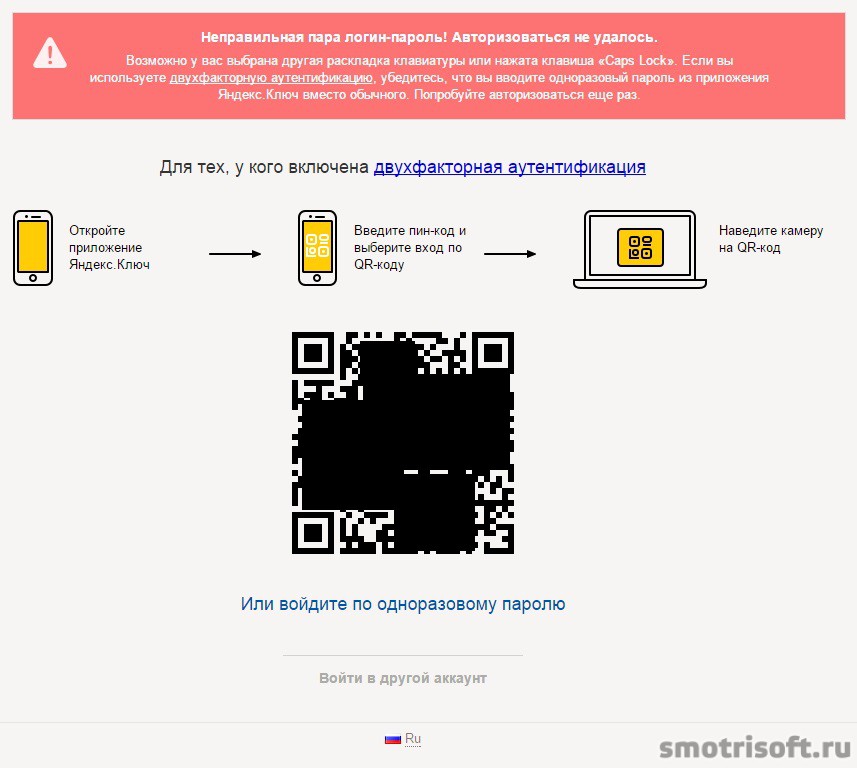
Другие записи на тему безопасности и двухэтапной аутентификации:
Яндекс.Ключ создаёт одноразовые пароли (OTP) для обеспечения более безопасного входа на Яндекс, Facebook, Google, GitHub, Dropbox, ВКонтакте и другие сервисы с поддержкой двухфакторной аутентификации (2FA). Чтобы входить на сервисы Яндекса, потребуется только созданный Ключом одноразовый пароль, на другие - одноразовый и ваш обычный. - Несколько цифр или отпечаток пальца Вам не надо придумывать сложные пароли для надёжной защиты своего логина на Яндексе. Достаточно запомнить от 4 до 16 цифр - по ним Яндекс.Ключ будет выдавать вам уникальный одноразовый пароль сроком действия меньше минуты. Если не хотите вводить пин-код, включите в настройках Ключа Touch ID и используйте отпечаток пальца. - Защита данных Яндекс.Ключ дополнительно защищает ваш аккаунт от взлома и кражи личной информации: получать одноразовые пароли будете только вы, в своём мобильном устройстве. - Простое подключение Добавлять аккаунты в приложение можно вручную - перепечатав данные с сайта сервиса, который вы подключаете, или автоматически - считав оттуда QR-код. - Работа офлайн Для добавления аккаунтов в приложение и создания одноразовых паролей Яндекс.Ключу не нужен интернет. Для получения паролей не нужны даже SMS. - Дополнительные возможности Ключ умеет создавать шестизначные и восьмизначные пароли - в зависимости от требований сервиса. Кроме того, Ключ поддерживает разные периоды обновления одноразовых паролей, не только 30 с (это зависит от используемого сервиса). - Стандарты защиты Яндекс.Ключ подходит для двухфакторной (или двухшаговой) аутентификации на всех сервисах, поддерживающих стандарты защиты RFC-6238 и RFC-4226 (кроме тех, которые работают только с SMS). - Резервное копирование На случай, если с устройством что-то случится, вы можете создать резервную копию данных Ключа на сервере Яндекса. Это безопасно: каждая копия зашифрована с помощью пароля, известного только её владельцу. Подробности читайте на странице помощи - https://ya.cc/2fa
Скриншоты




Отзывы
Отличное приложение
Давно пользуюсь, ещё с 5s. Сейчас на Хs не вижу никаких проблем. Не понимаю отзывов об отсутствии адаптации. Со старого на новый телефон тоже всё хорошо переносится.
Регулярное обновление на уровне
Как и пишут многие: прошло уже больше половины 2019 года, а адаптации под X,XS,XR все ещё нет. А ребята и не торопятся обновлять, зачем? Альтернатив то нет, все равно придётся пользоваться тем что есть. Но отсутствие поддержки FaceID эт конечно дикое наплевательство на пользователей. Только отписки «обновление планируется когда-нибудь, но когда не знаем». Функционал хороший а сервис ужасный
Неплохая функциональность, ужасный UI/UX
Кто вообще придумал эту карусель с аккаунтами... Когда нет иконки два аккаунта не отличить, и крутить туда-сюда неудобно жутко.
ЧСВ зашкаливает
От Yuyuygyffhdsgbfddes
Может, Яндексу надо когда-нибудь понять, что люди, ставящие 2FA себе на аккаунты - это довольно озабоченные безопасностью своих данных люди, и они не готовы просто так взять и дать свой номер телефона. Иронично, что хоть само приложение и может использоваться для сторонних сервисов (спс Яндексу за подробное разъяснение), для Яндекса его использование нецелесообразно.
Не работает
От wrghbqjwjqjqnqtktqjtj
iPhone X
Почему нет адаптации под iPhone X??
Не работает
Не работает! Я ввожу выдаваемый пароль, а сайт его не принимает! Раз 200 ввела бесполезно. Если не умеете делать двухфакторную аутентификацию - то не лезьте!
На дне
Приложение 2 года не обновляется. На него забили. Face id нет. Для экранов с вырезом не оптимизировано. Интерфейс не меняется. Короче Яндекс забил.
Бесполезное
Приложение отдельно работает, отдельно работает приложение Яндек-деньги. Совместно с этим приложением Яндекс-деньги не работает: ни с Пин-кодом (вводится верно), не с отпечатком. Время синхронизировал - результат не исправило. Снёс как бесполезное.
Неплохо
От Gordon Krants
Хорошее приложение, но крайне неудобно расположение в горизонтальном порядке:(Хотелось бы в будущих обновлениях видеть вертикальную колонку с сервисами и возможностью выбрать иконку для каждого, а то тяжело искать нужный код когда у тебя по несколько аккаунтов на одном сервисе
Не считывается QR код
От Амир Гатин
Не смог установить код на Айфон 6. Не считывает!
Не работает!!!
Не заходит ни по QR коду, ни по одноразовому паролю! Это писец!!!
Генерирует не то
Неправильный одноразовый пароль! Постоянно время на устройстве не менял
Пользоваться не удобно
Безумно неудобная ху....
Аккаунт
Здравствуйте у меня произошла не очень удобная ситуация...поменял телефон а сделать резерв копирование не сделал и в итоге я потерял все коды доступа которые были в приложение потратил очень много времени что бы все восстановить...ну дык вот о чем я) сделайте что бы можно было создать аккаунт и что бы все автоматически сохранялось...ведь это жутко не удобно после добавления нового пароля делать резерв копирование в водить свой телефон и т.д....
Зачем своё?
От 79522370021784380H
Зачем придумывать ещё одно приложение, когда есть Authy? Меня напрягает то, что на пк надо в дефолте ставить ~4 лаунчера, так ещё и на телефоне ~4 софта для 2фа. Не удобно, пусть и ключ не из 6 цифр, но 2фа это 2фа, а не вход без пароля. Мне проще 6-8 цифр вставить чем вводить набор букв
Не мог войти в учётную запись
Помогла техподдержка
Face ID? Не, не слышал
Нет поддержки Face ID. Приложение растянуто, словно делали под четвёртый айфон. Яндекс, это точно ты?
Иконки
От another username sc
Мною ощущается острая нехватка иконок для разных сервисов. Вы сделали иконки для самых популярных, но к сожалению приложение не знает о многих других сервисах. Например о mega, discord, EA origin, Ubisoft Uplay и это только то, что я вспомнил сходу.
Отвратительно
Зочем делать это приложение обязательным и не придерживать его? Где поддержка айфон х и выше? Приложение открывается на пол экрана... Прошло 2 года как я удалился из яндекс по этой причине. Думал нормальная компания, а на деле галера полная.
Поддержка кончилась
Обновите хоть для новый устройств
Так и не дождался
Так и не обновили приложение под новые устройства.
Адаптация
От удача5
Адаптируйте пожалуйста приложение под XR
Некорректно функционирует
От Кастор888
После установки приложения и двухфакторной аутентификации при вводе пинкода выдаёт ошибку что пинкод неправильный
Обновите
От НИКОЛАЙ
Я не понимаю как можно было сделать такое крутое и продвинутое во всех смыслах приложение, а потом взять и забросить его. До сих пор нету адаптации под iPhone X! Как вообще можно держать столь важное приложение без обновлений 2 года?
Обновления не ждите
Обновлений нету год.. Поддержки iPhone XR, XS нет Поддержки Touch ID нет.. Сказать когда будет обновление не могут.. Яндекс 🤦♂️
Ужасно
От JinMariachi
Настроил на андроиде, все ок, пытаюсь сделать на айфоне не работает, перелогиниться на андроиде, тоже перестало работать! Пытаюсь восстановить, все ввёл, код с телефона ввёл, нет все-равно мало и пользуйте браузер на котором чаще работаете.. может отпечатки пальцев ещё предоставить? Столько гемора, чтобы всего-то залогиниться в сраной яндекс музыке. Вот серьёзно, проще новые аккаунты создавать каждый раз, чем пытаться восстановить доступ. Если не можете сделать нормально, то не делайте
Обновите уже наконец
Отвратно смотрится на iPhone X.
Эргономика не понравилась
Почитал статью вашу на хабре. Молодцы. Только почему с таким умом и подходом настолько кошмарный интерфейс и все что с ним связано. Дизайнят люди с преобладающими техническими навыками. 8 буков слитно - тоже из той серии. Разработчики/дизайнеры сами этой 2fa пользовались ей когда-нибудь? Конечно запоминать 2х3 проще. А 8 знаков слитно - это просто жесть.
-
От AndiZhdanov
Работает отвратительно, сделайте что-нибудь
Ужас!! Было кучу ключей привязано. Сделан БЭКАП.
И после смены телефона, восстанавливаю из бэкапа и пишет, ничего нет!! Это как так? Отвратительно!!
Спасибо
Крутое приложение, но хотелось иметь иметь возможность менять вид списка аккаунтов. Когда их действительно много, текущий вид не удобный. Сделайте пожалуйста список!!)
Муть
От Антон Григорьев
Сложно, особенно сменить телефон. Не адаптировано пол современные экраны.
Нужно обновление!
Иногда вылетает при старте. Обновите, пожалуйста, приложение для поддержки последней версии iOS и тёмной темой!!
Приложение супер!
От Георгий Эфрон
Намного удобнее гуглового приложения, но 4 звезды за отсутсвие поддержки iPhone XS Max.
«Яндекс» запустил приложение, позволяющее не запоминать сложные пароли, и включился в гонку за безопасность
Компания «Яндекс» запустила механизм двухфакторной аутентификации и новое приложение «Яндекс.Ключ», генерирующее на мобильном устройстве код доступа к аккаунту на «Яндексе». Это позволит не запоминать сложный пароль для обеспечения безопасности. Об этом TJ сообщили представители компании.
Обновлено : спустя два часа после анонса от «Яндекса» о введении двухфакторной аутентификации сообщили в Mail.Ru Group.
«Яндекс.Ключ» позволяет не запоминать сложные пароли
Для того, чтобы пользоваться «Яндекс.Ключом», всё-таки придётся придумать и запомнить четырёхзначный PIN-код. Временные пароли, с помощью которых можно будет войти в свой аккаунт на «Яндексе», будут приходить на мобильное устройство и действовать в течение 30 секунд.
Однако авторизоваться можно и без введения одноразового пароля. В форме авторизации на «Яндексе» появились QR-коды: их можно считать при помощи камеры смартфона через «Яндекс.Ключ». Пользователи мобильных устройств Apple могут и не запоминать свой PIN-код: для них доступ в приложение возможен через отпечаток пальца, считанный при помощи сенсора Touch ID.
Двумя факторами аутентификации в данном случае являются PIN-код (или отпечаток пальца), который имеется только у пользователя, и знание о связи между аккаунтом на «Яндексе» и мобильным устройством с «Яндекс.Ключом» - оно хранится на серверах компании. Секретные коды генерируются одновременно с использованием как PIN, так и «секрета» с серверов «Яндекса». В компании также пояснили, что процедура аутентификации является одноэтапной: для логина требуется всего одно действие (ввод одноразового кода или сканирование QR-кода).
Нужно больше безопасности
Это уже не первое появление в «Яндексе» двухфакторной аутентификации. До этого она использовалась в «Яндекс.Деньгах» и во внутренних сервисах компании, сообщили TJ в «Яндексе».
Представители компании заявляют, что их процедура двухфакторной аутентификации надёжнее, потому что временные пароли генерируются из букв, а не из цифр, как происходит у конкурентов. Кроме того, пользователю не требуется сначала вводить свой логин и пароль: он авторизуется при помощи лишь логина и QR-кода или временного пароля.
Обычно при двухфакторной аутентификации пользователя просят войти в учётную запись под своими логином и паролем, а затем подтвердить личность - скажем, с помощью SMS. У нас всё ещё проще. Достаточно включить двухфакторную аутентификацию в «Паспорте» и установить приложение Яндекс.Ключ. В форме авторизации на главной странице «Яндекса», в «Почте» и «Паспорте» появились QR-коды. Для входа в учётную запись пользователю необходимо считать QR-код через приложение - и всё.
Владимир Иванов, заместитель руководителя департамента эксплуатации «Яндекса»
В случае, если пользователь одновременно забудет свой PIN-код и утратит доступ к привязанной к аккаунту SIM-карте, у него всё равно будет возможность восстановить свой аккаунт. Для этого ему придётся пройти стандартную процедуру: заполнить анкету и побеседовать со службой поддержки, объяснили в «Яндексе».
Пользователи, у которых включена двухфакторная аутентификация, обычно более тщательно относятся к подобным вещам - например, указывают реальные имя и фамилию, по которым можно восстановить доступ с помощью документа, удостоверяющего личность. А ещё из приложения «Яндекс.Ключ» можно открыть специальную анкету восстановления доступа - на случай, если смартфон украли с целью получения доступа, там есть секретный уровень защиты.
пресс-служба «Яндекса»
Процедура двухфакторной аутентификации запущена в виде бета-версии. В компании сообщили, что она участвует в программе bug bounty - за поиск уязвимостей можно получить денежную премию: судя по объявлению , она составляет от 5,5 до 170 тысяч рублей.
Массовое «убийство» паролей
Пользователи не хотят запоминать сложные пароли и в большинстве своём не пользуются двухфакторной аутентификацией, считая её слишком сложной. Как показывает статистика, в самых популярных паролей 2014 года до сих пор лидируют «123456», «password» и «qwerty».
В «Яндексе» решили использовать QR-коды и Touch ID после анализа различных исследований, показавших, что стандартной процедурой двухфакторной аутентификации пользуются от 0,02% до 1% аудитории различных сервисов.
«Яндекс» - не первая компания, которая включилась в гонку за повышение безопасности пользователей и одновременный отказ от запоминания сложных паролей. В октябре Twitter похожую на «Яндекс.Ключ» платформу под названием Digits, позиционируя её как «убийцу паролей».
При помощи Digits пользователи смогут авторизовываться сразу в нескольких сервисах: на старте Twitter анонсировал партнёрство с фитнес-трекером FitStar, сервисом резервирования столиков в ресторанах Resy и приложением для спортивных фанатов OneFootball. Платформа Digits также интегрирована в новый пакет ПО для разработчиков Twitter Fabric.
В «Яндексе» рассказали TJ, что собираются открыть возможность авторизовываться в других приложениях при помощи «Яндекс.Ключа» - её появление запланировано в следующих обновлениях программы
Как и большинство сервисов, Digits использует для регистрации и верификации мобильный телефон, присылая код по SMS или через контакт внутри мессенджера. Такой метод применяется, например, в мессенджерах WhatsApp и Telegram.
В мобильном приложении Facebook давно существует собственный сервис Code Generator, который позволяет авторизовываться при помощи временных кодов. В Google можно включить двухфакторную аутентификацию для аккаунта и использовать приложение Google Authentificator , дающее доступ по QR-коду или по вводу кода безопасности. После скандала с утечкой личных фотографий знаменитостей в Apple тоже безопасностью пользователей iCloud.
Аналогичная Google функциональность в июне и во «ВКонтакте», однако в соцсети заявили, что такие меры безопасности для большинства пользователей являются излишними. В почтовом сервисе Mail.Ru двухэтапная аутентификация отсутствует.
Обновлено в 15:34 : Спустя несколько часов после анонса от «Яндекса» портал Mail.Ru запустил двухфакторную аутентификацию для «Почты», «Облака», «Календаря», «Игрового центра» и других проектов, сообщили TJ представители компании. Для входа пользователю необходимо использовать свой пароль и код, полученный через SMS на мобильный телефон.
В компании подчеркнули, что закрытое бета-тестирование двухфакторной аутентификации началось в конце декабря при поддержке сообщества «Хабрахабра».
Интернет-сервисы могут до бесконечности повышать уровень безопасности, однако «слабым звеном» часто оказывается сохранность пароля у самого пользователя. Если же включён второй фактор защиты, то для входа в учетную запись злоумышленнику придется завладеть не только паролем, но и мобильным телефоном жертвы, что гораздо сложнее.
Реализовать эту функцию нас просили в основном продвинутые пользователи, но я очень надеюсь, что она станет популярна и у более широкой аудитории.
Анна Артамонова, вице-президент Mail.Ru Group
Здравствуйте, уважаемые друзья. Сегодня я расскажу, как настроить двухфакторную аутентификацию аккаунта Яндекс и установить пароль на Яндекс.Диск. Это позволит защитить основной аккаунт и повысить безопасность отдельных приложений Яндекса.
Защита личных данных это самая большая проблема в интернете. Зачастую пользователи пренебрегают правилами безопасности. Создают простые и одинаковые пароли для разных интернет-ресурсов, хранят их в электронных ящиках, пароли от которых тоже используют на других ресурсах. Это лишь малая доля распространённых ошибок.
Если злоумышленник получит доступ к одному из аккаунтов, под угрозой окажутся и другие ресурсы пользователя. А если учесть тот факт, что вирусы способны запоминать ввод паролей с клавиатуры, то ситуация покажется ещё печальнее. Вот поэтому каждый пользователь интернета должен следовать элементарным правилам безопасности:
— Создавать сложные пароли.
— Не использовать одинаковые пароли для разных интернет-ресурсов.
— Регулярно менять пароли.
А также использовать дополнительные способы защиты. Одним из таких способов является двухфакторная аутентификация аккаунта Яндекс.
Как работает двухфакторная аутентификация?
Как вы знаете для доступа в закрытую область, такую как электронная почта, административная панель сайта, аккаунты социальных сетей, необходимы логин и пароль. Но, это лишь один уровень защиты. Для того чтобы усилить защиту многие сервисы водят дополнительные способы аутентификации, такие как sms подтверждение, usb ключи мобильные приложения.
Я уже рассказывала вам о . Где в дополнение к логину и паролю, мобильное приложение генерирует код безопасности. Так вот двухфакторная аутентификация Яндекс работает примерно так же.
То есть, дополнительным уровнем защиты является мобильное приложение Яндекс.Ключ, которое отменяет старый пароль от аккаунта Яндекс и генерирует новый, одноразовый пароль каждые 30 секунд.
При таком уровне защиты, вход в аккаунт возможет только по одноразовому паролю или QR-коду.
Это просто достаточно выполнить определённые настройки и в будущем вы наводите камеру смартфона на QR-код и получаете доступ к аккаунту Яндекс.
А в случае если вы не можете использовать камеру смартфона или нет доступа к интернету, вы всегда можете воспользоваться одноразовым паролем, который генерируется в мобильном приложении даже без интернета.
Безопасность же самого мобильного приложения Яндекс.Ключ, обеспечивает PIN код, которые вы создаёте при подключении аккаунта к приложению.
Ну а если у вас смартфон или планшет Apple, вы можете использовать Touch ID вместо пин-кода.
Таким образом, доступ к вашим данным будет надёжнее закрыт.
Настройка двухфакторной аутентификации.
Для начала, на главной странице Яндекс войдите в свой аккаунт, традиционным способом. После чего нажмите на имя вашей учётной записи (название почтового ящика) и выберите пункт «Паспорт» .

На вновь открывшейся странице, нажмите на графический переключатель, напротив «Двухфакторная аутентификация» , а далее на кнопку «Начать настройку» .

Сама процедура настройки состоит из 4 шагов, которые нужно будет выполнить на компьютере и мобильном устройстве.
Шаг 1. Подтверждение номера телефона.
Если вы ранее привязали номер телефона к аккаунту Яндекса, то можно сразу получить код подтверждения. Если же нет, то вводите телефонный номер и нажимаете кнопку «Получить код» .

Код, придёт на указанный номер. Его нужно ввести в специальное поле и нажать кнопку «Подтвердить» .

Шаг 2. Пин-код для мобильного приложения.
На этом шаге необходимо придумать и дважды ввести пин-код для мобильного приложения. Именно этот код будет открывать доступ к приложению на смартфоне или планшете.
Вводите код и нажимаете на кнопку «Создать» .

Шаг 3. Установка мобильного приложения Яндекс.Ключ и добавление аккаунта.
Итак, со своего смартфона или планшета вы заходите в Google Play (для Android) и App Store (для яблочных гаджетов). Далее, скачиваете и устанавливаете приложение Яндекс.Ключ.
Открываете приложение и нажимаете на кнопку «Добавить аккаунт в приложение» .

Добавление аккаунта в мобильное приложение Яндекс.Ключ
После чего нужно будет навести камеру мобильного устройства на экран монитора, где на тот момент у вас будет отображаться QR-код. Наводите на этот код.

Итак, возвращаетесь к компьютеру, и нажимаете на кнопку «Следующий шаг» .

Шаг 4. Ввод пароля от мобильного приложения Яндекс.Ключ.
Дождавшись нового обновления ключа в мобильном приложении, вводите его на компьютере и нажимаете кнопку «Включить» .
После чего нужно будет ввести старый пароль от аккаунта Яндекс и нажать кнопку «Подтвердить» .

Завершение подключения двухфакторной аутентификации
Всё готово. Вы защитили свой аккаунт с помощью двухфакторной аутентификации. Теперь нужно заново зайти в аккаунт на всех устройства с использованием одноразового пароля или QR-кода.
Как войти в аккаунт с помощью Яндекс.Ключа.
Всё предельно просто. На главной странице Яндекса, в панели входа и регистрации, нажимаете на иконку троеточие (…), и в меню выбираете Я.Ключ.


Либо, вы можете использовать традиционный способ входа, с использованием логина (адрес почтового ящика) и пароля (одноразовый пароль мобильного приложения Яндекс.Ключ).
Как установить пароль на Яндекс.Диск.
Подключив двухфакторную аутентификацию, вы сможете создать отдельные пароли для сторонних приложений, которые подключаются к аккаунту. Этот механизм включается автоматически, после подключения.
Таким образом, вы будете использовать пароль, который подходит только для диска.
Использую разные пароли для приложений, вы усиливает рубеж защиты ваших данных.
Для создания пароля нужно перейти на страницу управления доступом , выбрать приложение, ввести название и нажать кнопку «Создать пароль» .

Пароль будет сгенерирован автоматически и отобразится лишь раз. Поэтому скопируйте этот пароль в надёжное место. В противном случае этот пароль нужно будет удалить и создать новый.

Теперь при подключении Яндекс.Диска через протокол WebDAV вы будете использовать именно этот пароль.
Примечание: пароли для приложений следует использовать, даже если вы отключите двухфакторную аутентификацию. Это позволит уберечь вас от раскрытия основного пароля к аккаунту Яндекс.
Как отключить двухфакторную аутентификацию.
Для того чтобы отключить двухфакторную аутентификацию нужно перейти на страницу управления доступом и нажать переключатель (Вкл/Выкл).
После чего ввести одноразовый пароль из мобильного приложения Яндекс.Ключ и нажать кнопку «Подтвердить» .


Создание нового пароля к аккаунту Яндекс
Теперь для входа в аккаунт вы будете использовать логин и пароль, как делали это ранее.
Важно: при отключении аутентификации, пароли, созданные для приложений, сбрасываются. Их следует создать заново.
А теперь предлагаю посмотреть видеоурок, где я наглядно показываю всю процедуру.
На этом у меня сегодня всё, друзья. Если у вас остались вопросы, с удовольствием отвечу на них в комментариях.
Я желаю вам успехов, до встречи в новых видеоуроках и статьях.
С уважением, Максим Зайцев.
При использовании приложения Яндекс.Ключ, чтобы войти в аккаунт Яндекс или в профиль стороннего приложения, использующего аккаунт Яндекс, введите одноразовый пароль вместо обычного пароля.
Основные возможности приложения Яндекс.Ключ
Несколько цифр или отпечаток пальца
Вам больше не придется создавать сложные пароли для защиты вашего аккаунта Яндекс. Нужно запомнить код доступа длиной от 4 до 16 цифр. Эти цифры будут использоваться для создания уникального одноразового пароля, который действует на протяжении одной минуты. Кроме того, вы можете использовать Touch ID (iOS) для сканирования отпечатка пальца вместо ввода PIN-кода.
Защита данных
Яндекс.Ключ защищает ваш аккаунт от взлома, а ваши персональные данные - от кражи. Одноразовые пароли будут доступны только вам на доверенном мобильном устройстве.
Простая настройка
Вы можете добавлять аккаунты вручную. Для этого нужно ввести данные из сервиса, которые нужно использовать. Доступно автоматическая настройка с помощью сканирования QR-кода, сгенерированного в сервисе.
Можно использовать без Интернета
Для работы мобильного приложения Яндекс.Ключ не требуется наличие активного подключения к Интернету для добавления аккаунта и генерации одноразовых паролей. Кроме того, вам не нужно дожидаться SMS-сообщений с кодом подтверждения.
Дополнительные функции
Яндекс.Ключ поддерживает генерацию 6-значных и 8-значных паролей в зависимости от требований конкретного сервиса. Кроме того, Яндекс.Ключ может обновлять одноразовые пароли через заданные промежутки времени, а не только через 30 секунд.
Высокие стандарты безопасности
Яндекс.Ключ поддерживает двухфакторную аутентификацию (или двухэтапную верификацию) на всех устройствах, использующих алгоритмы RFC 6238 и RFC 4226 за исключением сервисов, которые используют только СМС-сообщения.
Резервное копирование
Пользователь может создать резервную копию данных Яндекс.Ключ на серверах Яндекса, чтобы перестраховаться от возможных проблем с устройством. Резервная копия будет зашифрована с помощью пароля, известного только вам.
Что нового в версии 2.6.0 для iOS
- Исправлена причина сбоя Яндекс.Ключ при попытке доступа из другого приложения.
- Улучшено взаимодействие с TouchID. Теперь не нужно дважды сканировать отпечаток пальца, чтобы разблокировать Яндекс.Ключ или сгенерировать одноразовый пароль для аккаунта Яндекс.
- Улучшения интерфейса.
Что нового в версии для Android
- Исправлены причины сбоя Яндекс.Ключ.
- Улучшения интерфейса.